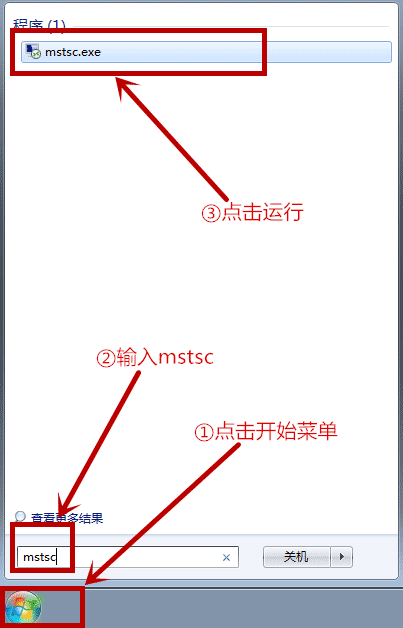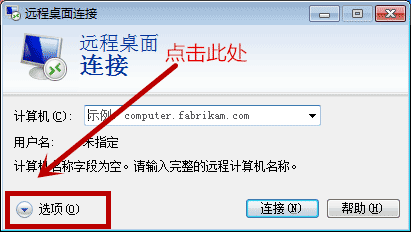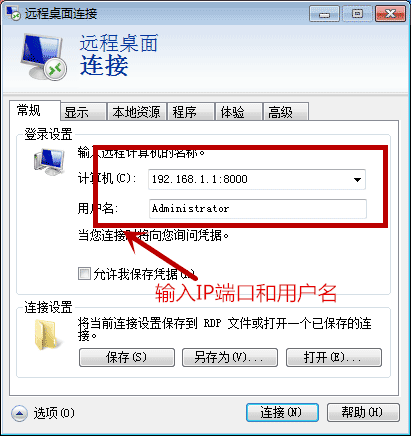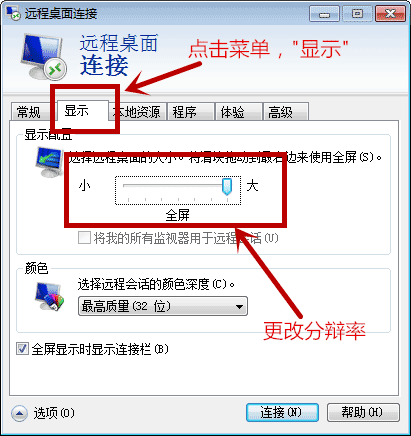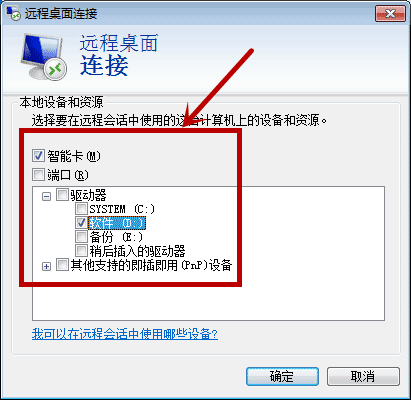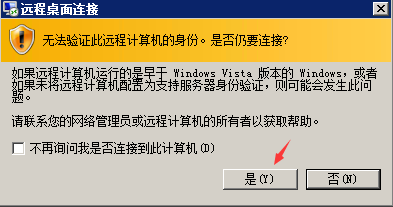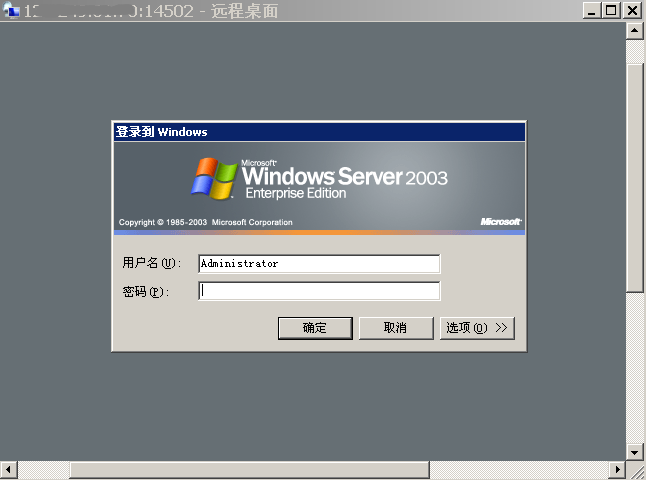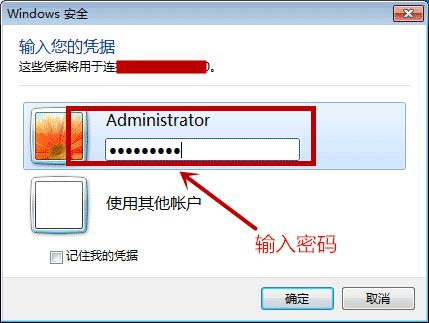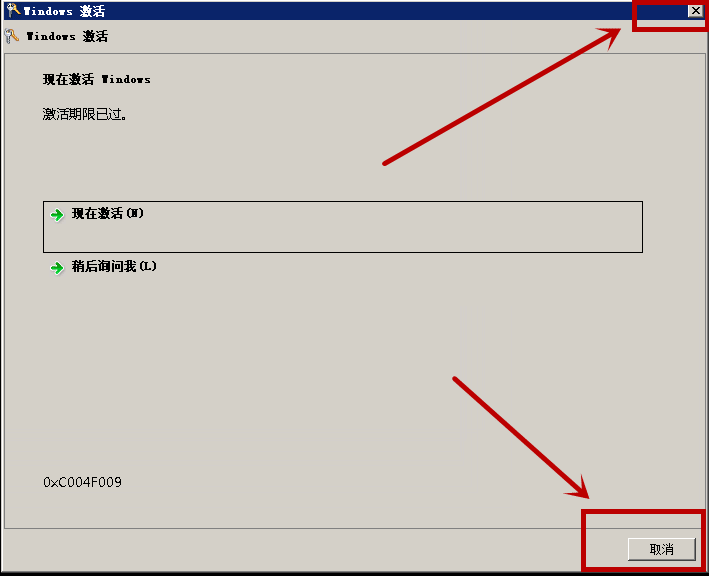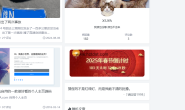本文及资源最后更新时间 2021-08-21 by sky995
Windows 7或windows 8/10如何使用远程桌面连接服务器(挂机宝)?
1 点击开始菜单,在搜索框中输入 mstsc ,如下图所示进行操作
2 在弹出的对话框中点击“选项”,如下图
3 然后再输入计算机(包括:IP+冒号+端口)和用户名,如下图:
3.1 如果使用默认分辩率和不需要上传本地电脑的文件,则可直接点下图中的“连接按钮”就可以登录
3.2 如果需要改显示分辩率,请点击图片中的“显示”选项卡,在下图所示位置选择分辩率
3.3 如果需要上传本地电脑中的文件到挂机宝(远程服务器),则需要点击图片中的“本地资源”选项卡,在弹出的窗口中如左图点击“详细资料”,然后再选择需要共享到网络的本地磁盘(然后再确定按钮),如下右图
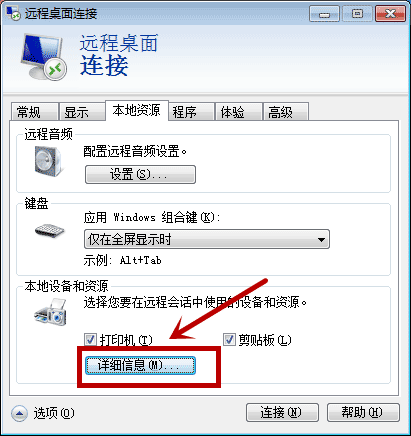
3.4 在设置完成后,点击窗口下方的“连接”按钮(如果没有这个按钮则需要先点“确定”按钮),即可开始连接挂机宝(远程服务器)
4 在点击连接后,如果挂机宝安装是的windows 2003系统或更低版本系统,则按以下操作:
如果挂机宝安装是的win7或更高版本,请跳这本步往下看第5项说明
4.1 连接后会出现如下图所示,点“是”即可
4.2 之后会出现windows 登录窗口,输入密码,之后点确定即可。
5 如果挂机宝安装的是windows 7或更高的版本,则按以下步骤操作:
5.1 在弹出的连接框中输入密码后点击确定
5.2 在弹出的对话框中点击“是”按钮
5.2 按以上操作之后,就可以登录到挂机宝的桌面,然后可以像操作本地电脑一样操作挂机宝了。
由于安装的Windows 7为试用版(登录时会有激活提示,关闭激活提示窗口即可;另外桌面背景为黑色、影响美观但不影响使用),不激活仍可使用,若需激活请自行购买序列号。如下图窗口,直接关闭即可
另外,如果弹出网络设置窗口,也是可以直接关掉,然后照常使用。